Werbung
Dies war eine der am häufigsten nachgefragten Funktionen von Windows Insidern. Dennoch hat Microsoft beschlossen, Aero Glass nicht wieder zu Windows 10 hinzuzufügen, nachdem es in Windows 8 entfernt wurde. Hier erfahren Sie, wie Sie es zurückerhalten können.
Das in Windows Vista eingeführte und in Windows 7 verfeinerte Aero Glass-Thema wurde (seltsamerweise) von Microsoft für Windows 8 zurückgezogen, und obwohl einige Elemente in einem kurz vorgestellt wurden Insider Build im Aprilbleibt es durch seine Abwesenheit in Windows 10 auffällig.
Aber keine Sorge, Fans von gebogenen Kanten, leicht transparenten Fenstern und Dialogfeldern. Das Transparenzthema von Aero Glass kann zu Windows 10 hinzugefügt werden, wenn Sie wissen, wo es zu finden ist.
Warum auf Aero-Transparenz zurückgreifen?
Während es einige gibt, die behaupten, dass die Abkehr vom ästhetisch ansprechenden Glas-Look von Aero das Versiegelte ist Das Schicksal von Windows 8 als Fehlschlag ist wahrscheinlicher, dass es im Rahmen der Modernisierung des Betriebs fallengelassen wurde System. Diese Modernisierung umfasst jetzt die Vereinheitlichung des Betriebssystems auf Mobiltelefonen, Tablets, Xbox One-Konsolen sowie Desktops und Laptops mit einem weiteren
batterieeffizient So optimieren Sie Windows 10 für die AkkulaufzeitDie Akkulaufzeit ist ein ziemlich wichtiger Faktor für mobile Geräte. Während Windows 10 neue Funktionen zum Verwalten der Energieeinstellungen bietet, tragen die Standardeinstellungen nicht unbedingt zur optimalen Akkulaufzeit bei. Zeit, das zu ändern. Weiterlesen Benutzeroberfläche.Die Rückkehr zu Aero bringt im Wesentlichen die gute Stimmung der Windows 7-Tage zurück, ein Gefühl, das Microsoft noch nicht wiederholt hat. Trotz der Verbreitung von Windows 10 war Windows 7 nach Windows XP der größte Erfolg von Microsoft. Die Benutzeroberfläche und die Geschwindigkeit waren wohl das einzige Mal, dass Windows mit OS X übereinstimmte.
Der Wunsch nach einer Rückgabe der Option war so groß, dass mehr als 50.000 Stimmen bei der Zeitpunkt des Schreibens auf der Seite mit den Windows-Funktionsvorschlägen, auf der Ideen von Windows Insider veröffentlicht werden Mitglieder.
Gibt die Person an, die den Vorschlag gemacht hat:
"Ich verstehe, dass Sie mit Windows Aero (lite) Zugeständnisse gemacht haben. Wir nennen es, um eine bessere Akkulaufzeit auf tragbaren Geräten zu ermöglichen. Microsoft vergisst, dass über 250 Millionen (75 Millionen davon allein bei Steam) Gaming-PCs verwenden, die mehr GPU- und RAM-hungrige Betriebssystem-Shells wie Aero Glass betreiben können. “
Bis Microsoft darauf reagiert und Aero fehlt, besteht die Möglichkeit, das Thema mithilfe eines Drittanbieter-Tools wiederzubeleben. Derzeit sind drei verfügbar, die wir unten vorgestellt haben.
Verwenden Sie Glass2K für Windows 10 Aero Effect
Die erste Lösung, die Sie sich ansehen sollten, Glass2K ist über Softpedia erhältlichNach dem Herunterladen sollten Sie die Datei ausführen, um die App zu öffnen. Eine Installation ist nicht erforderlich.
(Glass2K gibt nicht an, dass es Windows 10-kompatibel ist, funktioniert jedoch mit 32- und 64-Bit-Geräte Was ist 64-Bit-Computing?Die Verpackung eines Computers oder einer Computerhardware ist mit Fachbegriffen und Abzeichen überfüllt. Eine der bekanntesten ist 64-Bit. Weiterlesen .)

Was Sie sehen, ist ein Einstellungsfeld und Optionen zum automatischen Laden des Tools beim Start von Windows 10 Wenn Sie sich die Transparenzeinstellungen für einzelne Fenster merken, können Sie das Aero-ähnliche Thema hinzufügen, indem Sie Klicken speichern. Möglicherweise möchten Sie deaktivieren Transparenz-PopupDies beeinträchtigt jedoch Ihr übliches Windows-Kontextmenü mit der rechten Maustaste.
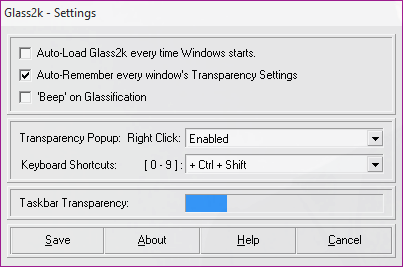
Sie haben jetzt die Kontrolle über die Transparenz verschiedener Elemente. Zum Beispiel können Sie die öffnen Start Menü und tippen Sie auf STRG + UMSCHALTTASTE plus eine Nummer 0-9 um die Transparenzstufe anzupassen. Sie können auch die einstellen Transparenz der Taskleiste durch Ziehen des entsprechenden blauen Balkens.
Glass 2K bietet einen guten Aero-ähnlichen Effekt. Wenn Sie jedoch ein authentischeres Aero-Erlebnis wünschen, müssen Sie sich anderswo umsehen.
Aero Glass für Windows 8
Für einen vollständigeren Aero-Look verwenden Sie das Aero Glass für Windows 8-Tool unter www.glass8.eu/download.html bringt die Transparenz- und Farboptionen, die Sie vom klassischen Aero von Windows Vista und erwarten 7.
Verwenden Sie zum Ausführen unter Windows 10 die Download-Option für die neueste Version, Aero Glass für Win8.1 + v1.4.1. Nach der Installation haben Sie das visuelle Vergnügen des transparenten Verwischens von Rändern und genießen Sie die Rückkehr von Fensterschatten, Untertitel-Glow-Effekt und abgerundet Grenzen.
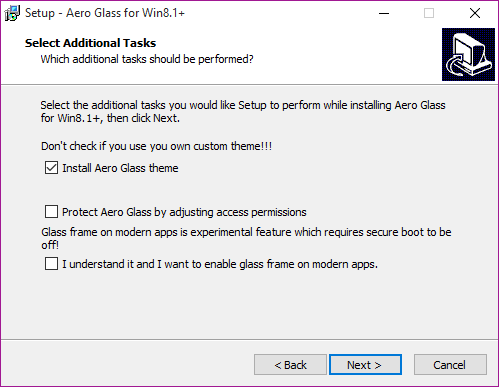
Doppelklicken Sie nach dem Herunterladen der Aero Glass .EXE-Datei, um den Installationsassistenten auszuführen und auszuführen. Achten Sie besonders auf den dritten Bildschirm, Wählen Sie Zusätzliche Aufgaben. Stellen Sie hier sicher, dass Sie das überprüfen Installieren Sie das Aero Glass-Design Beachten Sie jedoch die Warnung vor der Verwendung mit benutzerdefinierten Designs. Die beiden anderen Einstellungen sind optional und werden am besten deaktiviert, da sie die Sicherheitseinstellungen in Windows 10 deaktivieren. Klicken Installieren fortfahren.
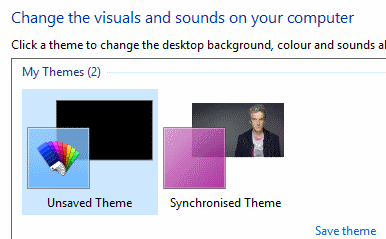
Wenn dies erledigt ist, klicken Sie mit der rechten Maustaste auf den Desktop und wählen Sie Personalisieren> Themen. Sie werden feststellen, dass Aero Glass eine Popup-Meldung anzeigt. Ignorieren Sie dies vorerst und wählen Sie das nicht gespeicherte Desktop-Design aus, um das Aero Glass-Design zu aktivieren. Sie werden sehen, dass Ihren Fensterrändern etwas Transparenz hinzugefügt wird.
Wenn Sie mit Aero Glass zufrieden sind, möchten Sie es möglicherweise installiert lassen. Aber das Wasserzeichen in der unteren rechten Ecke könnte Sie abschrecken. Keine Sorge, dies kann entfernt werden.
Hier ist das Folgevideo von TechEasy.
Winaero Tweaker läuft auch mit Windows 10
Möglicherweise haben Sie Winaero Tweaker bereits bei MakeUseOf als Tool für gesehen Windows 8 optimieren Ordnen Sie den Windows 8-Startbildschirm mit Registry Tweaks & Utilities neu anWie es sich für ein neues Betriebssystem gehört, haben wir in den letzten Wochen zahlreiche Artikel zur Verwendung und Optimierung von Windows 8 veröffentlicht. Mit dem Fokus weitgehend auf Optimierungen. Immerhin, wenn so viele Entwickler ... Weiterlesen , und dies ist auch mit Windows 10 kompatibel. Das Packen einer Sammlung von UI-Optimierungen in eine einzige App ist einfach zu bedienen und liefert gute Ergebnisse.
Nachdem Sie haben hat die ZIP-Datei heruntergeladen, extrahiere den Inhalt und starte WinAeroTweaker.exe und stimmen den Lizenzbedingungen zu.
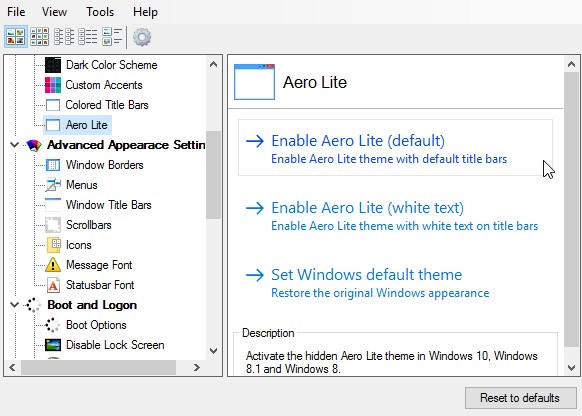
Die App wird dann geöffnet, navigieren Sie also im linken Bereich zu Aussehen> Aero Lite. Hier können Sie Aero Lite aktivieren, ein verstecktes Thema in Windows 10 (und Windows 8.x).
Wenn Sie fertig sind, schließen Sie die App. Wenn Sie feststellen, dass Sie Aero Lite nicht mögen, ist es einfach genug, WinAeroTweaker erneut zu starten und wie abgebildet zum Standarddesign zurückzukehren. Sie können auch alle mit diesem Tool vorgenommenen Änderungen mit dem rückgängig machen Auf Standardeinstellung zurücksetzen Taste.
Drei Aero-Alternativen für Windows 10 - Aber wo ist die wahre Sache, Microsoft?
Es ist eine Sache, dass begeisterte Entwickler Aero-Optimierungen für Windows 10 erstellen, und wir sind dafür dankbar. Wir möchten jedoch unbedingt wissen, wann Microsoft dieses begehrte Thema auf seinem Betriebssystem wiederherstellen wird.
Hast du etwas hinzuzufügen? Bleiben Sie bei Windows 7, bis Aero für Windows 10 verfügbar ist? Sag es uns in den Kommentaren.
Schauen Sie sich unsere Windows 10-Desktop-Themen 10 besten Windows 10-Designs für jeden DesktopEin neues Windows 10-Design verleiht Ihrem Computer kostenlos ein neues Aussehen. Wir zeigen Ihnen die besten Windows-Designs und deren Anwendung. Weiterlesen oder Dunkle Windows 10-Themen Die besten Windows 10 Dark Themes für Ihre AugenWindows 10 hat jetzt ein eigenes dunkles Thema. Probieren Sie aber auch diese anderen Anpassungen für dunkle Windows-Designs aus und vermeiden Sie Augenbelastungen. Weiterlesen Artikel für weitere Anpassungsideen!
Christian Cawley ist stellvertretender Redakteur für Sicherheit, Linux, DIY, Programmierung und Tech Explained. Er produziert auch The Really Useful Podcast und verfügt über umfangreiche Erfahrung im Desktop- und Software-Support. Christian ist ein Mitarbeiter des Linux Format Magazins und ein Bastler von Raspberry Pi, Lego-Liebhaber und Retro-Gaming-Fan.


